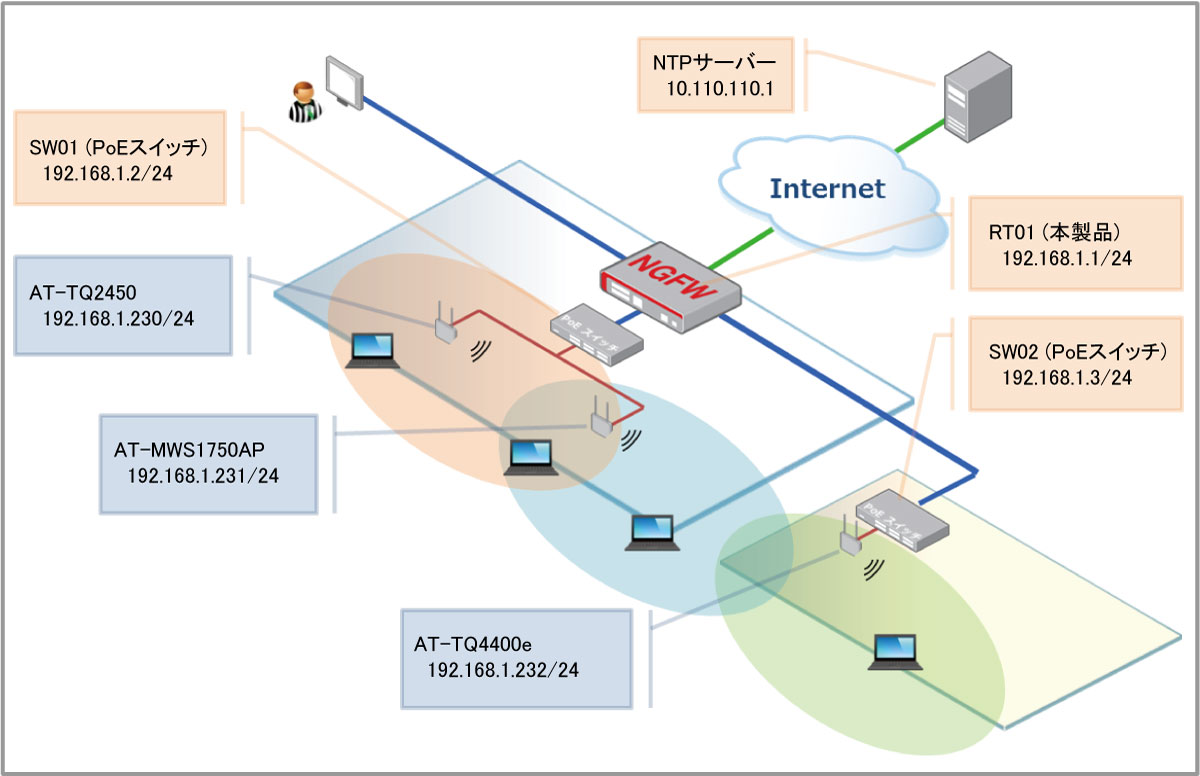
[index] AT-AR2050V/AT-AR3050S/AT-AR4050S コマンドリファレンス 5.4.9
Noteファームウェアバージョン5.4.9-0.1以降では、ネットワークマップ(トポロジーマップ)を利用する目的に限り、AT-AR3050S、AT-AR2050Vでも下記のAMFマスター用コマンドを実行可能です。
本設定例では、便宜上これらのコマンドを設定したAT-AR3050S、AT-AR2050Vも「AMFマスター」という言葉で表しますが、AT-AR3050S、AT-AR2050Vは通常のAMFマスターとしての動作はサポートしておりませんのでご注意ください。
また、ネットワークマップ機能を利用するために必要なAMF設定については、下記の「AMFネットワークの設定(任意)」をご参照ください。
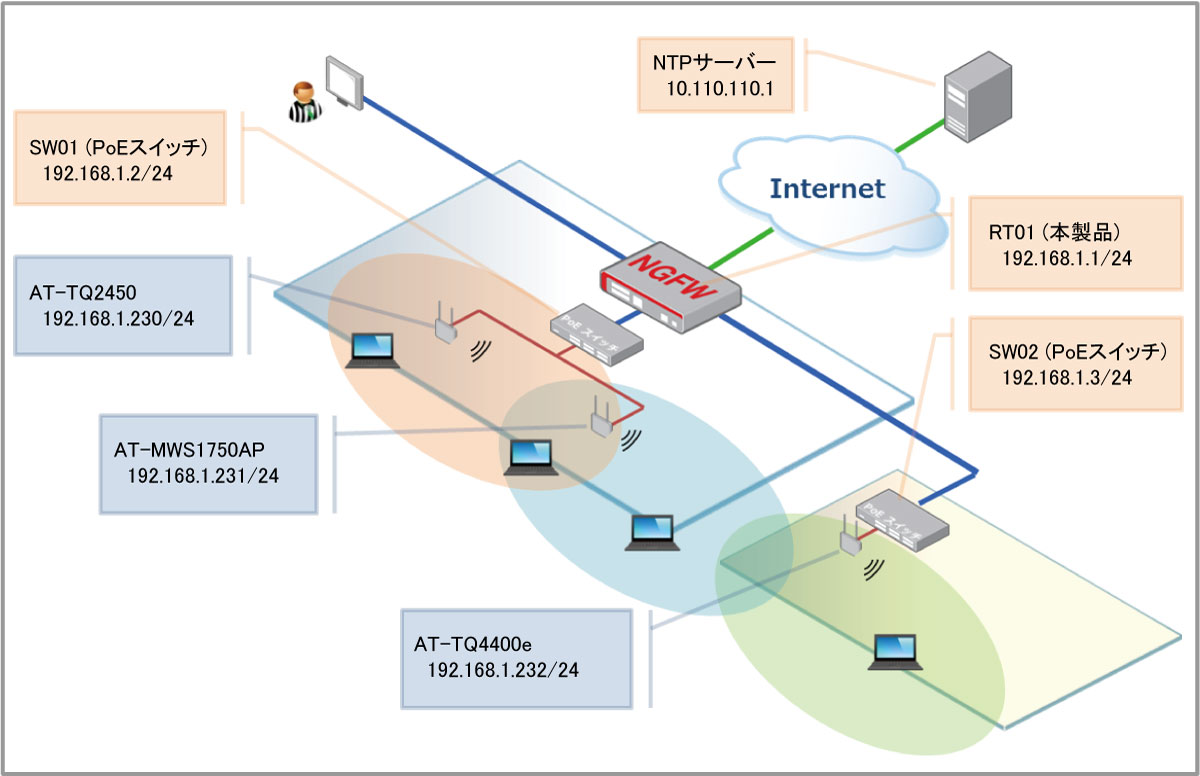
awplus(config)# interface vlan1 ↓ awplus(config-if)# ip address 192.168.1.1/24 ↓ awplus(config-if)# exit ↓ awplus(config)# service http ↓
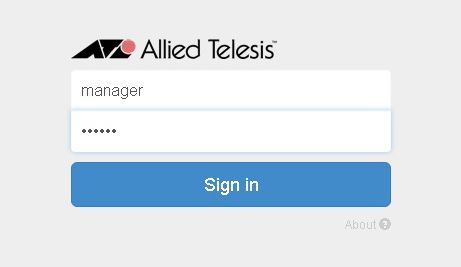
Noteネットワークマップ機能をサポートしているファームウェア、GUIファイルは以下のとおりです。
ARシリーズ F/W v5.4.8-2.3 以降 GUI ファイル arc-gui_548_10 以降
また、AR3050S/AR2050V上でAMFネットワークトポロジーの表示をサポートしているファームウェア、GUIファイルは以下のとおりです。
ARシリーズ F/W v5.4.9-0.1 以降 GUI ファイル arc-gui_549_01 以降
awplus(config)# hostname RT01 ↓ RT01(config)# atmf network-name AMF001 ↓ RT01(config)# interface port1.0.1-1.0.2 ↓ RT01(config-if)# switchport atmf-link ↓ RT01(config-if)# exit ↓ RT01(config)# atmf master ↓ RT01(config)# atmf topology-gui enable ↓
awplus(config)# hostname SW01 ↓ SW01(config)# atmf network-name AMF001 ↓ SW01(config)# interface port1.0.1 ↓ SW01(config-if)# switchport atmf-link ↓
awplus(config)# hostname SW02 ↓ SW02(config)# atmf network-name AMF001 ↓ SW02(config)# interface port1.0.1 ↓ SW02(config-if)# switchport atmf-link ↓
SW01(config)# interface vlan1 ↓ SW01(config-if)# ip address 192.168.1.2/24 ↓ SW01(config-if)# exit ↓ SW01(config)# atmf guest-class tq_device ↓ SW01(config-atmf-guest)# modeltype tq ↓ SW01(config-atmf-guest)# username manager password friend ↓ SW01(config-atmf-guest)# discovery static ↓ SW01(config-atmf-guest)# exit ↓ SW01(config)# interface port1.0.2 ↓ SW01(config-if)# switchport atmf-guestlink class tq_device ip 192.168.1.230 ↓
SW02(config)# interface vlan1 ↓ SW02(config-if)# ip address 192.168.1.3/24 ↓ SW02(config-if)# exit ↓ SW02(config)# atmf guest-class tq_device ↓ SW02(config-atmf-guest)# modeltype tq ↓ SW02(config-atmf-guest)# username manager password friend ↓ SW02(config-atmf-guest)# discovery static ↓ SW02(config-atmf-guest)# exit ↓ SW02(config)# interface port1.0.2 ↓ SW02(config-if)# switchport atmf-guestlink class tq_device ip 192.168.1.232 ↓
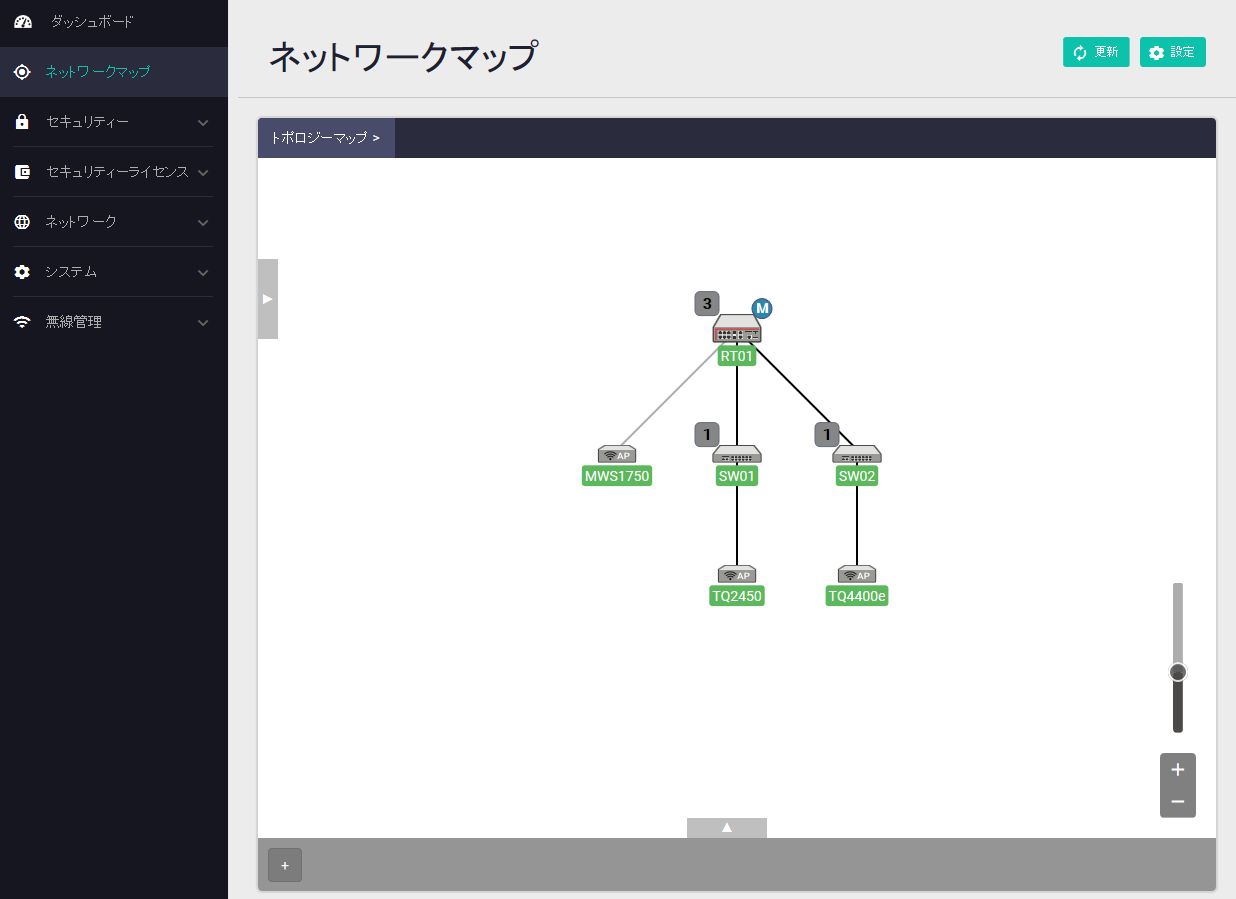
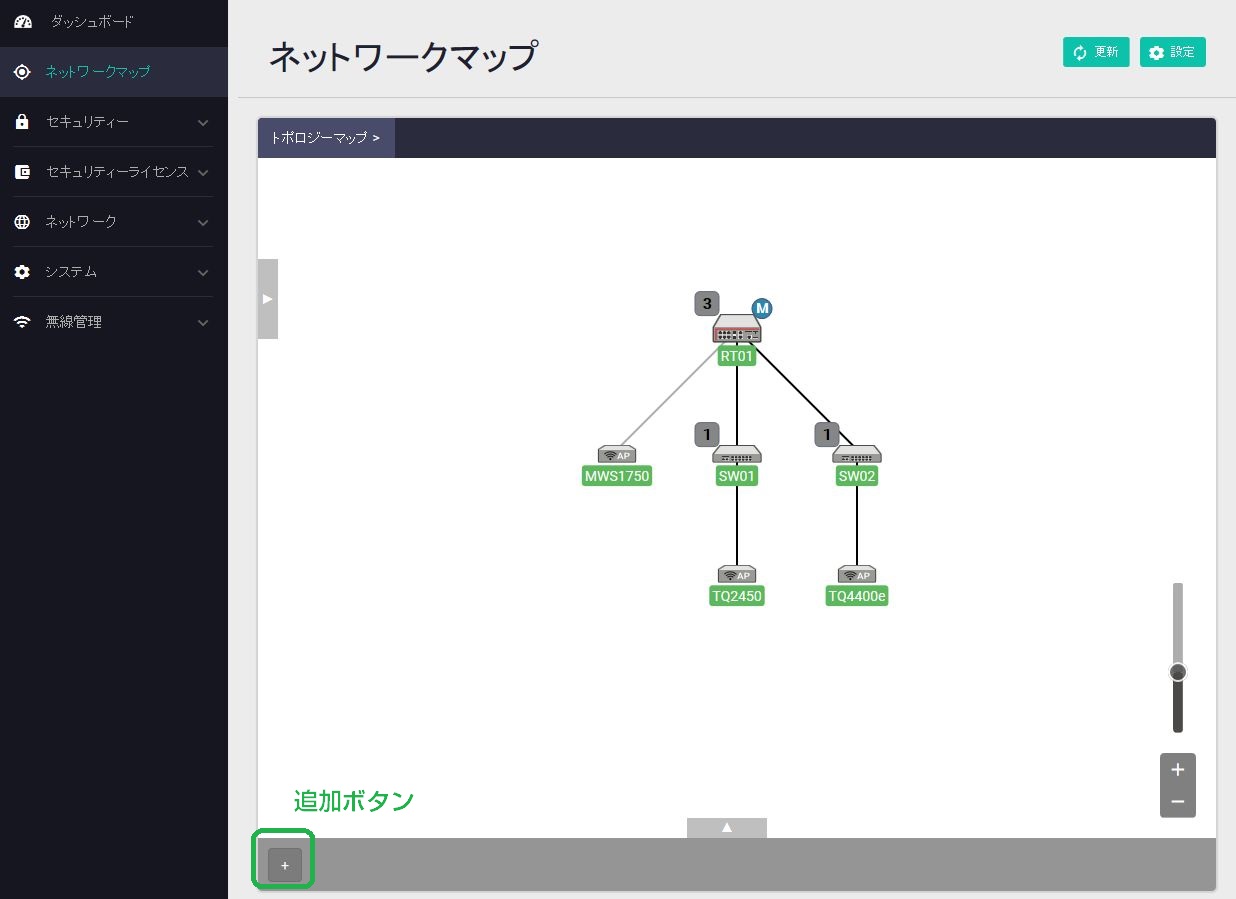
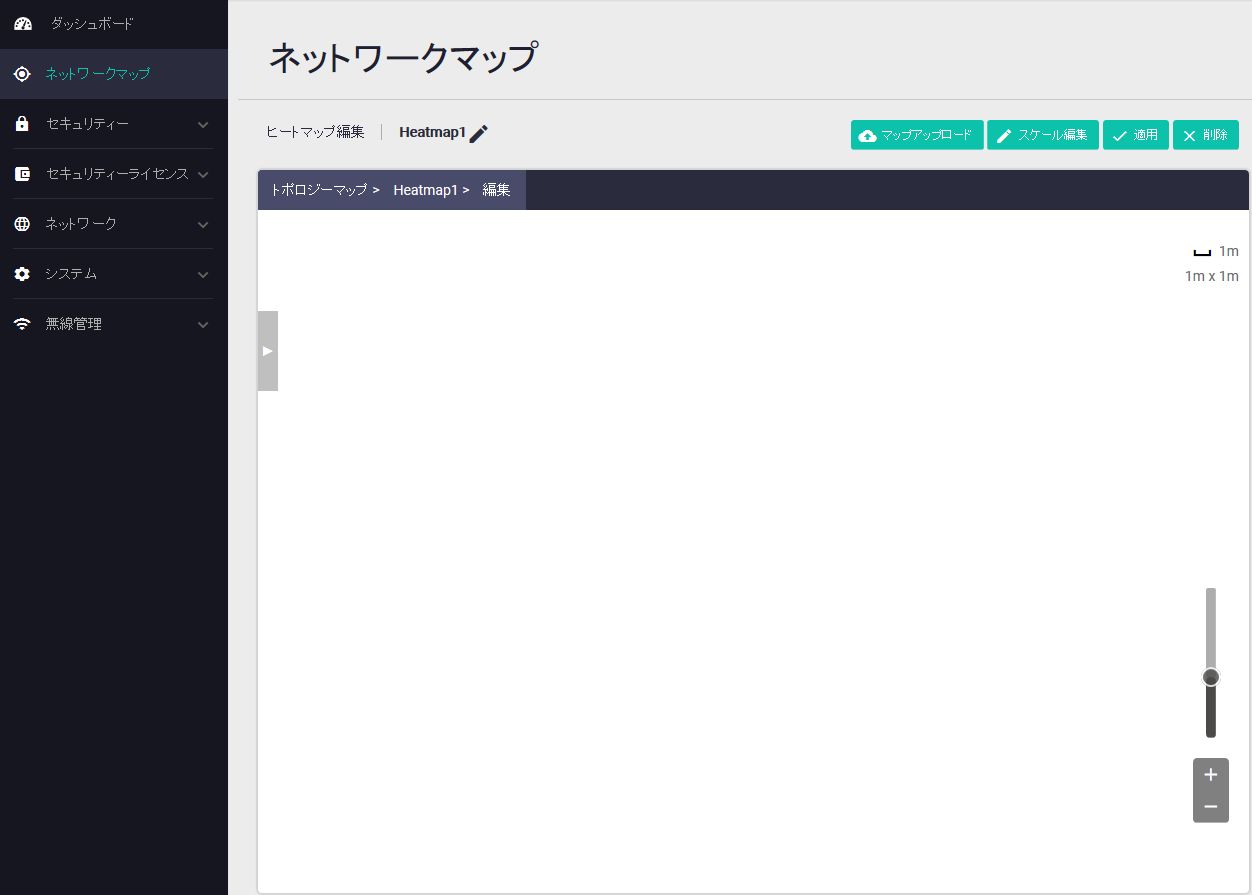
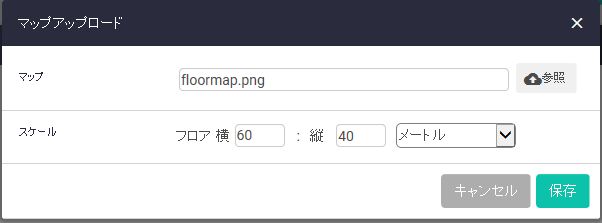
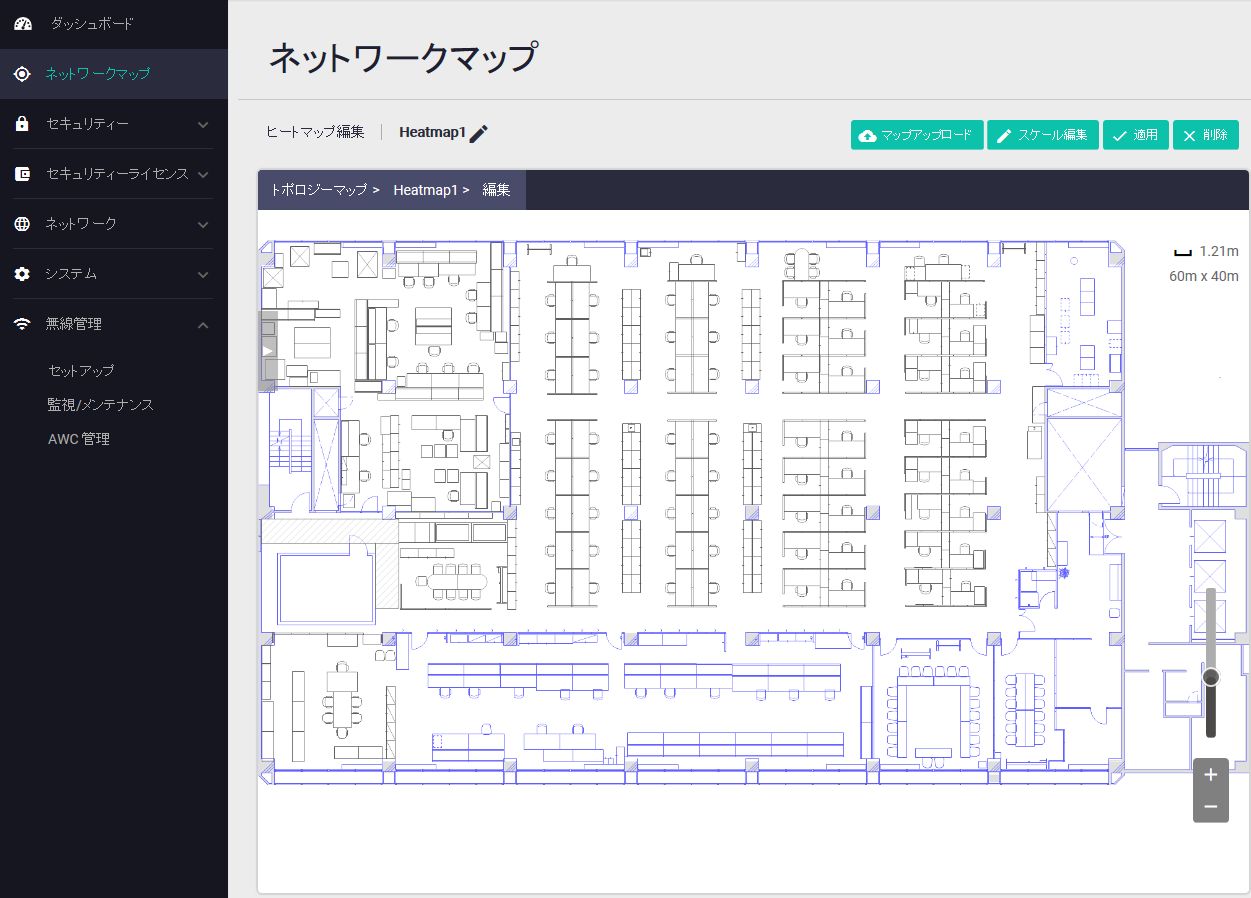
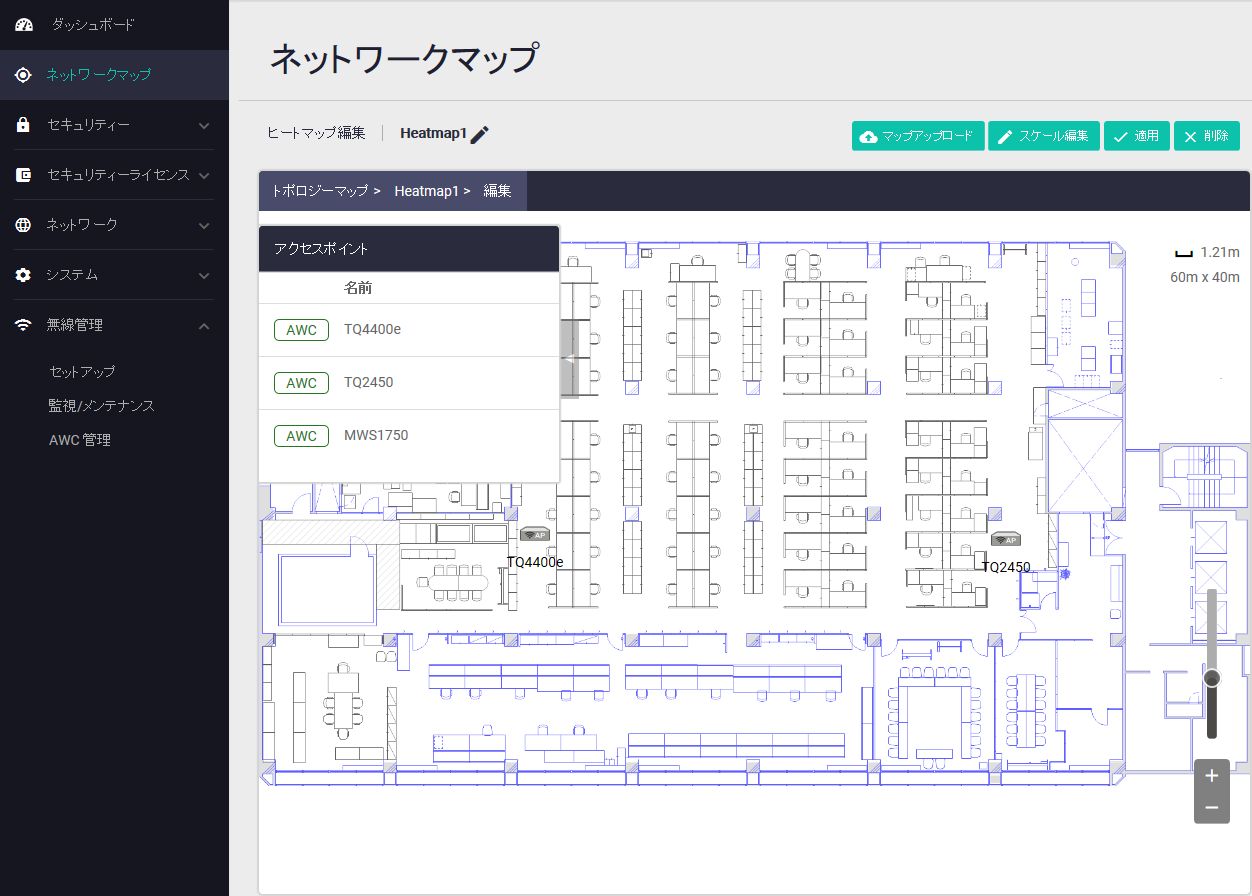
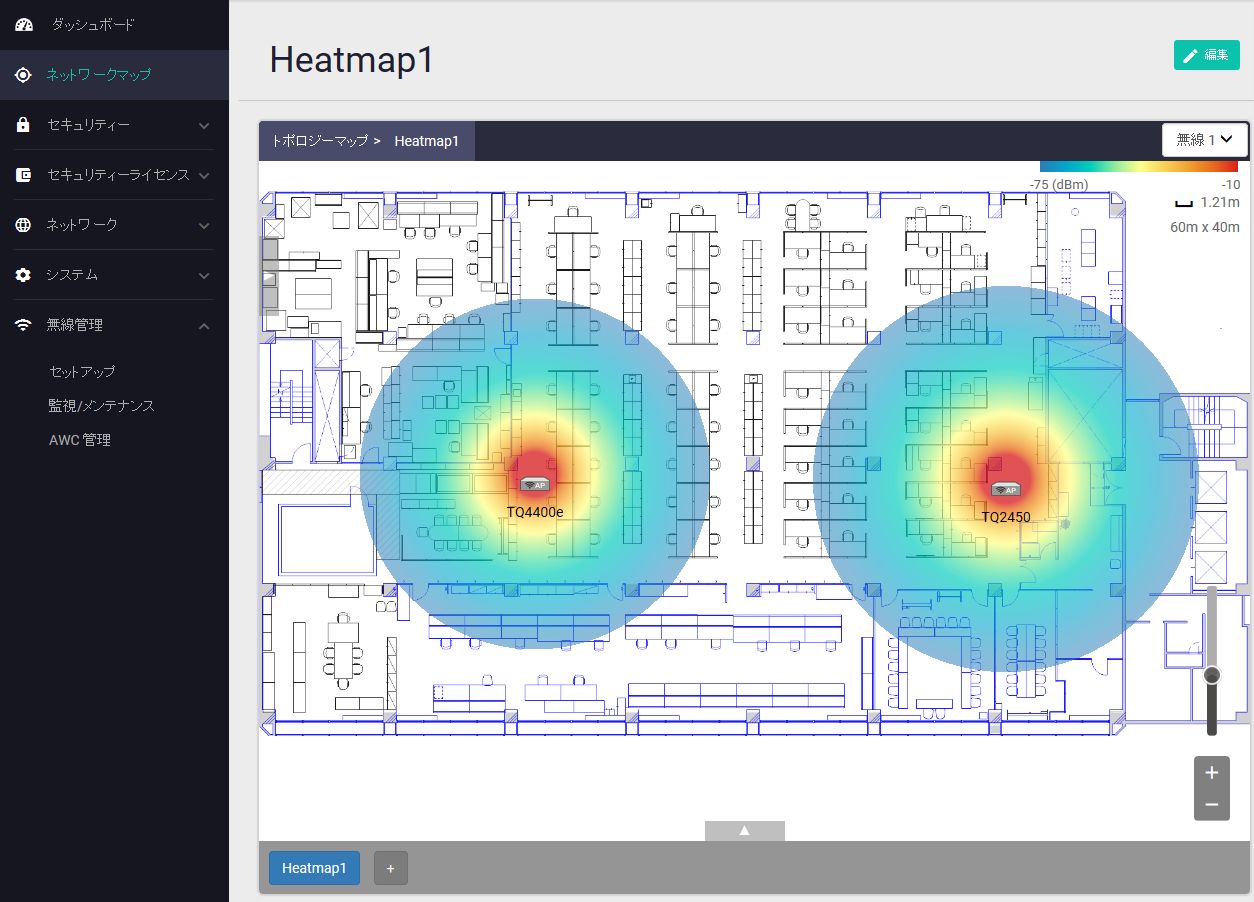
(C) 2015 - 2019 アライドテレシスホールディングス株式会社
PN: 613-002107 Rev.AA